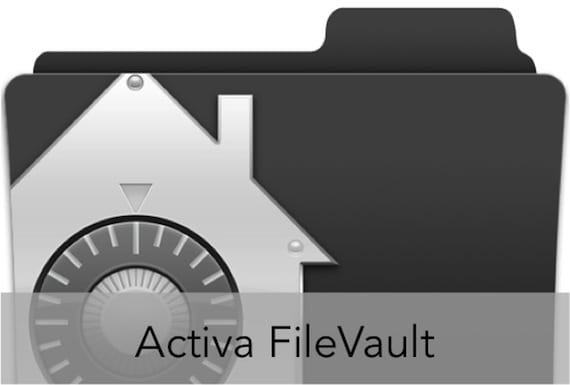
Dacă ieri ați putea citi cele două postări pe care le-am dedicat gestionării parolelor în Safari, precum și setarea unei parole în firmware-ul computerului dvs., astăzi vom explica cum să activați FileVault pe Mac.
Protecția FileVault constă în criptarea tuturor datelor de pe hard disk folosind un instrument furnizat chiar de OSX.
Dacă doriți să vă asigurați că datele dvs. sunt sigure pe computerul dvs. Mac, Apple a oferit o modalitate ușoară de a face acest lucru. Ați creat instrumentul FileVault la care putem accesa prin intermediul Preferințelor de sistem și cu care putem cripta hard diskul. Pentru a configura FileVault, trebuie doar să deschideți fișierul Preferințe de sistem, Click pe Securitate și confidențialitate și urmați pașii indicați pe ecran.
În fereastra care apare în Securitate și confidențialitate, trebuie faceți clic pe fila FileVault de sus. Odată ajuns în acea filă, va trebui să facem clic pe lacătul din colțul din stânga jos pentru a putea debloca instrumentul folosind parola de administrator.
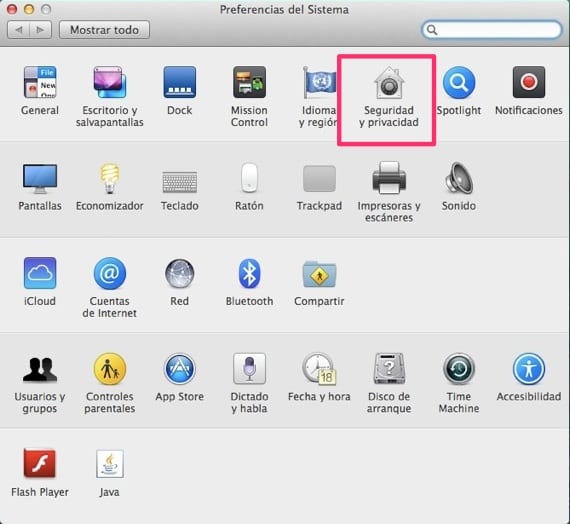
Odată ajuns în fila Unlocked FileVault, facem clic pe buton „Activați FileVault ...” în partea de sus a panoului. În mod automat ni se afișează un ecran în care suntem informați despre un cheia de recuperare care va servi drept măsură de securitate în cazul în care uitați parola pe care ați pus-o ulterior, pentru că altfel veți pierde toate datele de pe disc.
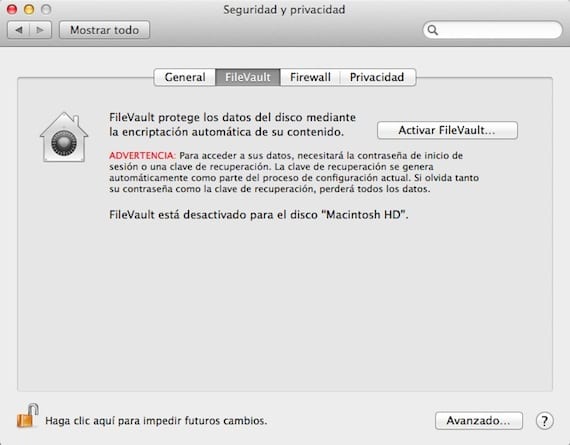
Când continuăm, apare o nouă fereastră care ne cere să spunem dacă vrem sau nu Apple să salveze acea cheie de recuperare. În acest fel, în cazul în care uităm parola și, de asemenea, această cheie de recuperare, apelând serviciul tehnic Apple ar putea să intre în sistem și să o recupereze. Trebuie remarcat faptul că această cheie de criptare este păstrată complet criptată pe serverele Apple.
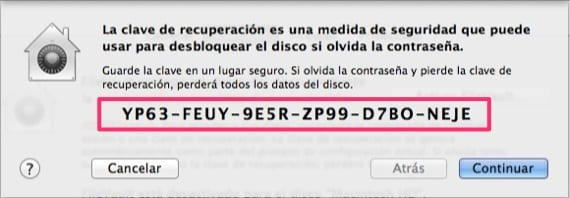
Dacă indicăm că dorim ca cheia de recuperare să fie salvată în Apple, sistemul ne va pune trei întrebări de securitate așa cum se face în recuperarea ID-ului Apple.
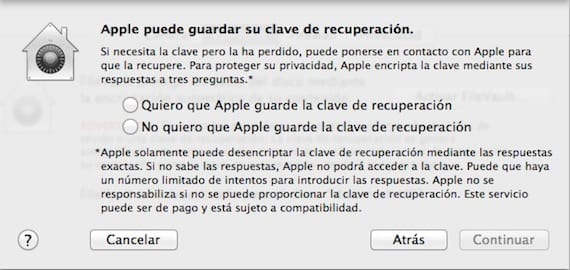
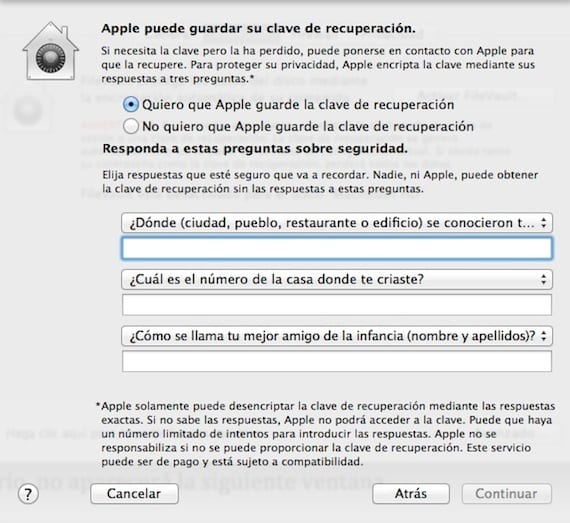
Trebuie remarcat faptul că, dacă avem mai mult de un cont de utilizator, ne va cere în etape intermediare să alegem ce utilizator va efectua criptarea.
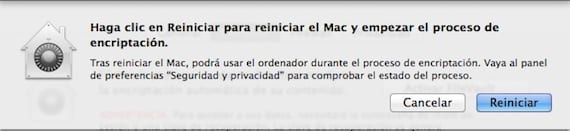
După ce a făcut toți pașii și a oferit răspunsul la cele trei întrebări, sistemul ne cere să repornim computerul pentru a începe cu criptarea discului.
Mai multe informatii - Cum puteți afla dacă Mac-ul dvs. folosește FileVault din linia de comandă
Vă rog să mă ajute cineva. Am un nou ecran MacBook Pro retină și procesul de criptare a fost întrerupt timp de 2 zile. Am încercat să dezactivez FileValt, dar când fac acest lucru, am o fereastră care spune: FileVault criptează datele de pe disc. Întrebarea este: există o modalitate de a debloca? Până când trebuie să aștept să se presupună că îmi termin criptarea datelor ???
Sper că cineva mă poate ajuta. Mulțumiri!